با سلام ,
توی جلسه قبلی آموزش نصب وردپرس روی xammp را خدمت شما آموزش دادیم توی این جلسه از آموزش وردپرس در خدمت شما هستم
با آموزش نصب وردپرس روی لوکال هاست wamp پس با من همراه باشید .
آموزش نصب وردپرس روی لوکال هاست wamp
فهرست موضوعات در این آموزش
آموزش نصب وردپرس روی لوکال هاست wamp به صورت فیلم آموزشی به زبان ساده این آموزش را من به دو صورت خدمت شما آموزش
دادم هم به صورت فیلم و هم به صورت تصویر که او تعداد از دوستان که اینترنت ضعیف دارند بتوانند از از این آموزش استفاده کنند .
آموزش نصب wampsever
در اولین قدم باید نرم افزار wampsever را روی ویندوز نصب کنید اگه هم روی ویندوز نصب ندارید مشکل نداره من قبلا توی
سایت آموزش نصب wampsever را آموزش دادم میتوانید استفاده نمایید .
حال نوبت این که ما wamp فعال کنیم روی آیکون wampwever دوبار کلیک کنید مثل تصویر زیر
برای شما یک پیغام ظاهر میشه روی Yes کلیک کنید مثل تصویر زیر
بعد از فعل سازی ومپ سرور حال نوبت این رسیده که وردپرس را نصب کنیم .
دانلود وردپرس
در قدم دوم باید وردپرس را از سایت وردپرس en یا وردپرس فارسی دانلود کنیم پس از لینک های زیر میتوانید استفاده نمایید .
[checklist]
[/checklist]
برای دریافت وردپرس روی دگمه Download WordPress کلیک کنید مثل تصویر زیر
بعد از دانلود وردپرس میریم که وردپرس قدم به قدم به صورت کاملا عملی نصب کنیم
قدم اول
شروع نصب وردپرس روی wampsever
داخل پوشه wamp یک پوشه میسازیم اسم پوشه را من میزارم wp شما هر چی که دوست داشته باشید بزارید بعد وردپرس را داخل پوشه wamp> www<wp انتقال میدم
مثال تصویر زیر و از حالت فشرده خارج میکنم .
قدم دوم
ساخت دیتابیس برای نصب وردپرس
داخل مرور گر خود تایپ کنید localhost بعد روی قسمت پاین روی phpmyadmin کلیک کنید مثال تصویر زیر
قدم سوم
بعد این که وارد قسمت ورود به phpmyadmin شدید توی قسمت Username کلمه root را وارد کنید و قسمت رمز را خالی بزارید روی Go کلیک کنید مثل تصویر زیر
قدم چهارم
توی این مرحله باید دیتابیس بسازیم که من اسم دیتابیس را میزازم wp مثل تصویر زیر عمل کنید
قدم پنجم
الان داخل مرور گر خود تایپ کنید http://localhost/wp دقت داشت باشید که ما اسم پوشه که داخل وردپرس قرار داره را گذاشتم wp
بعد روی زبان مورد نظر خود کلیک کنید ما فارسی را انتخاب کردیم مثل تصویر زیر
قدم ششم
روی بزن بریم کلیک کنید مثل تصویر زیر
قدم هفتم
توی این قسمت باید دیتابیس که ساختیم را وارد کیم مثل تصویر زیر عمل کنید
[checklist]
- ۱ – نام پایگاه داده که ساختیم wp
- ۲ – نام کاربری root
- ۳ – جایگاه رمز را خالی بزارید
- ۴ – میزبان پایگاه داده را تغیر ندید
- ۵ – پیشوند جدول را به خاطر امنیت میتوانید تغیر بدید
- ۶ – روی فرستان کلیک کیند
[/checklist]
قدم هشتم
توی این مرحله هم روی راه اندازی نصب کلیک کنید مثل تصویر زیر
قدم نهم
توی این مرحله باید عنوان و نام کاربری ورود به وردپرس را وارد نمایید مثل تصویر زیر
[thumbup]
- ۱ – عنوان سایت
- ۲- نام کاربری
- ۳- رمز عبور
- ۴ – ایمیل
- ۵ – روی راه اندازی وردپرس کلیک کنید
[/thumbup]
قدم دهم
توی مرحله روی ورود کلیک کنید مراحل آخر نصب وردپرس هم به پایان رسید
خوب دیگه وردپرس ما با موفقیت نصب و راه اندازی شده اینم از داشبورد و وردپرس
آموزش نصب وردپرس روی لوکال هاست wampserver هم به پایان رسید امید وارم که مفید بوده باشه هرگونه سوالی داشته باشید توی قسمت نظرات برای من بنویسید.
منتظر نظرات با ارزش شما هستم موفق پیروز باشید توی زندگی





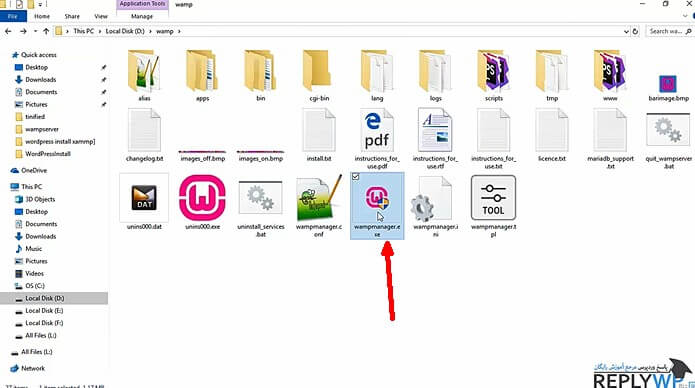
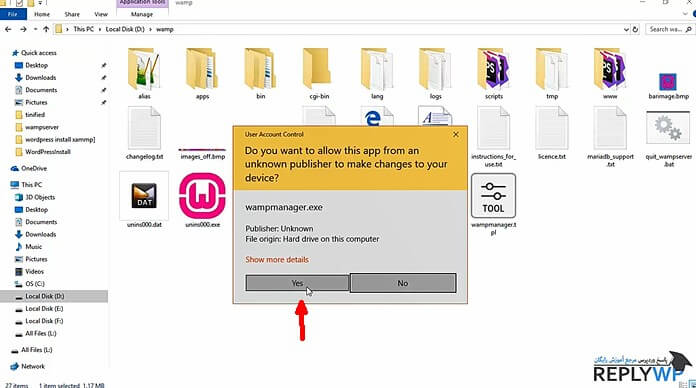
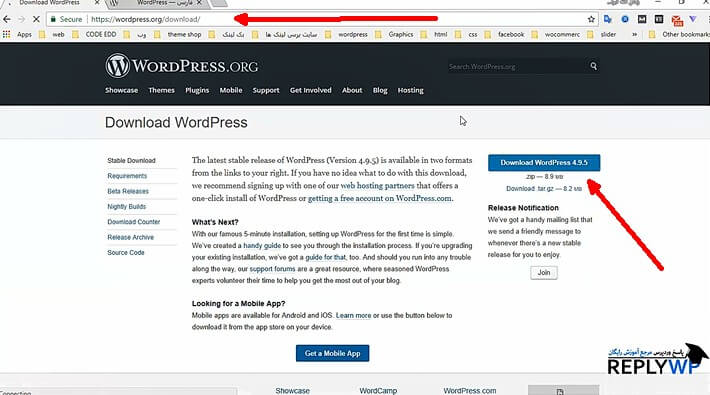
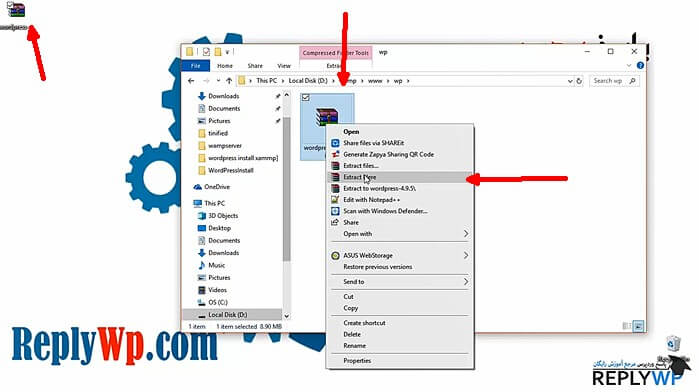
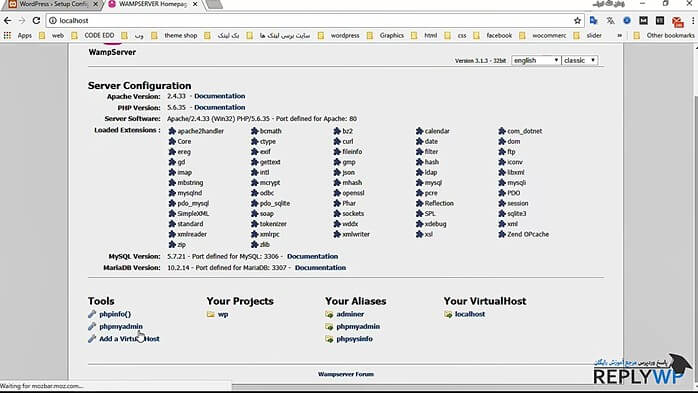
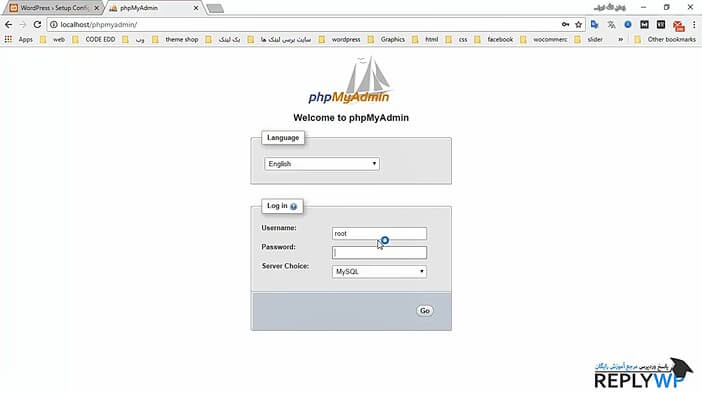
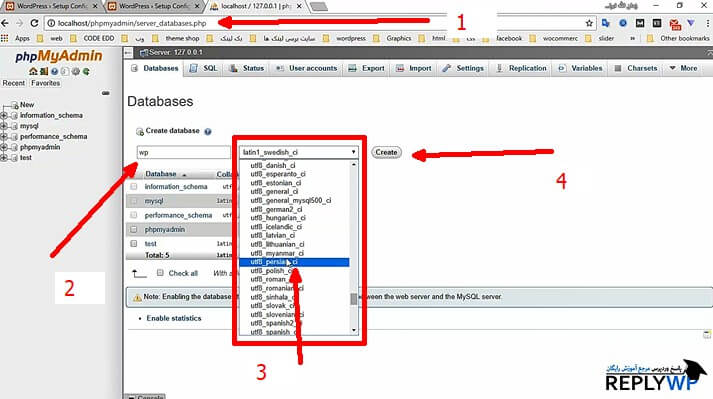
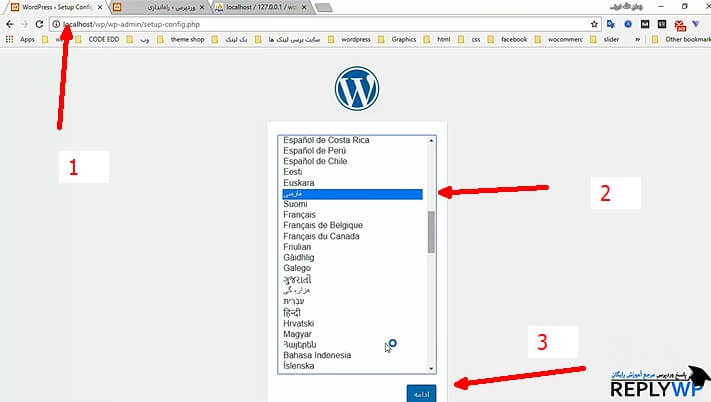
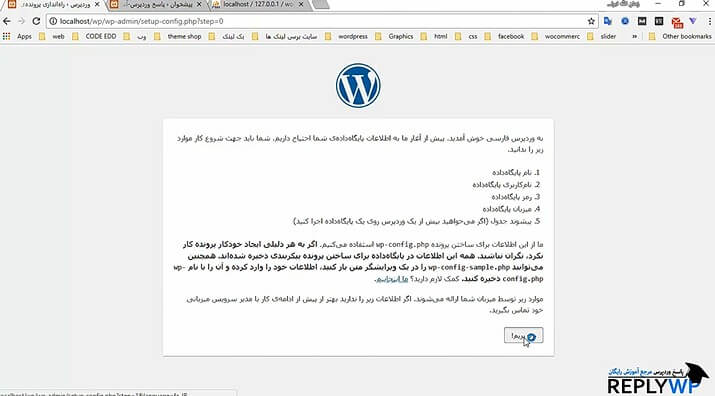
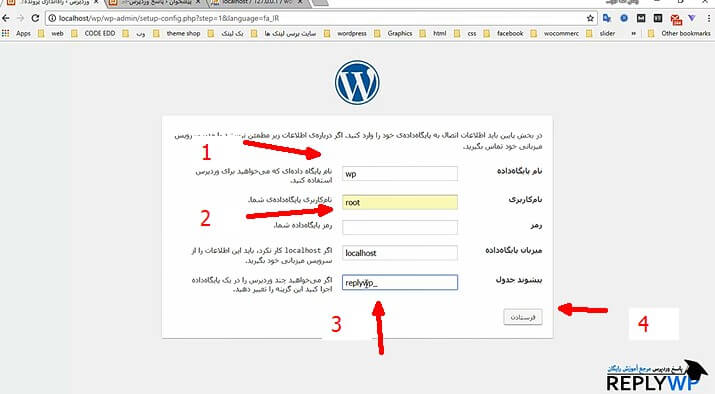
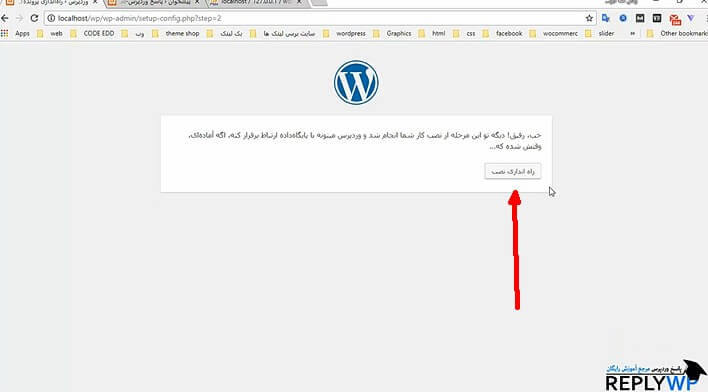
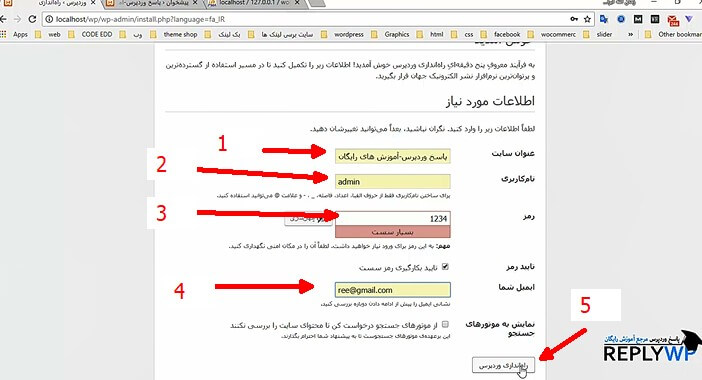
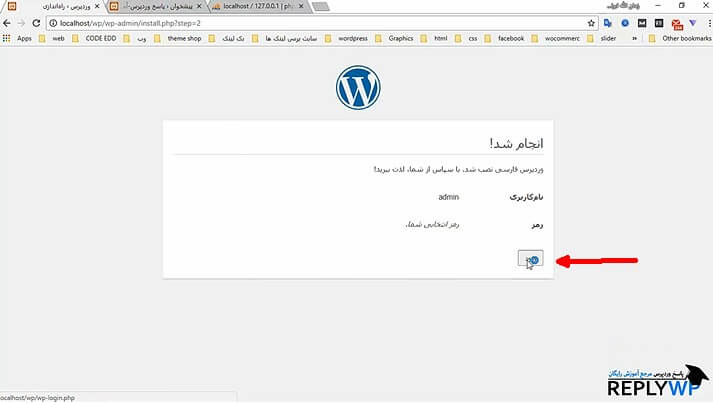
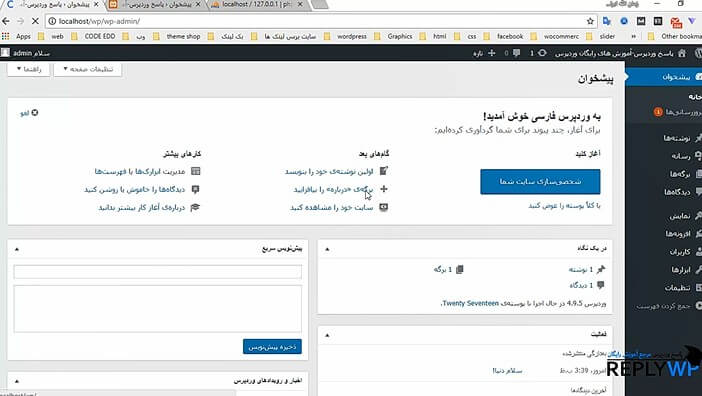
بسیار عالی و کارآمد بود